Reklama
 Po uaktualnieniu do systemu Snow Leopard większość rzeczy prawdopodobnie stała się o wiele lepsza: więcej miejsca na dysku twardym, szybsza wydajność i kilka innych fajnych funkcji. Ale od czasu do czasu możesz natknąć się na coś, co ci nie pasuje i chcesz to zmienić. Chodzi o to, że możesz również zdać sobie sprawę, że rzeczy nie działają tak, jak kiedyś.
Po uaktualnieniu do systemu Snow Leopard większość rzeczy prawdopodobnie stała się o wiele lepsza: więcej miejsca na dysku twardym, szybsza wydajność i kilka innych fajnych funkcji. Ale od czasu do czasu możesz natknąć się na coś, co ci nie pasuje i chcesz to zmienić. Chodzi o to, że możesz również zdać sobie sprawę, że rzeczy nie działają tak, jak kiedyś.
Jednym z tych drobnych problemów jest zmiana ikon aplikacji. Dawno, dawno temu można było skopiować i wkleić wybrane ikony bezpośrednio w „Zdobyć informacje”, Aby zmienić je na nową ikonę. Ale w Snow Leopard jest trochę inaczej. Ale nie martw się, szybko to naprawimy.
Tworzenie lub znajdowanie nowych ikon
Istnieje wiele świetnych narzędzi do tworzenia plików .icns, takich jak Img2Icns. Narzędzia te opisano bardziej szczegółowo w ten post Jak szybko i łatwo tworzyć i zmieniać ikony komputerów Mac Czytaj więcej . Możesz również znaleźć darmowe ikony, korzystając ze stron takich jak InterFaceLift.

Metoda 1: Jak zmienić ikony aplikacji (z kopią zapasową)
Będziemy musieli wyjść z Findera i ponownie uruchomić się jako użytkownik root. To da nam uprawnienia do zmiany ikony w „Zdobyć informacje”Szczegół aplikacji.
Osobiście nie przepadam za zwykłymi ikonami, dlatego zmienię to, aby zademonstrować.
Dodaj opcję Quit Finder do Findera
Najlepszym sposobem na wyjście z Findera jest użycie terminala, aby dodać „Wyjdź z Findera”Opcja Findera. Aby otworzyć Terminal, przejdź do Aplikacje> Narzędzia. Następnie wpisz następujące polecenie:
domyślnie napisz com.apple. Finder QuitMenuItem 1
Spowoduje to dodanie „Wyjdź z Findera”W menu Findera po ponownym uruchomieniu Findera.
Uruchom ponownie Findera
Aby ponownie uruchomić Findera, możesz użyć dialogu Wymuś zakończenie. Uzyskaj dostęp do tego dialogu, przechodząc do menu Apple i wybierając „Force Quit”Lub naciskając Command-Option-Escape.
Możesz także ponownie uruchomić Findera za pomocą terminalu i wpisując następujące polecenie:
killall Finder
Wyjdź z Findera
Teraz w Finderze powinieneś być w stanie przejść do Finder> Wyjdź z Findera aby wyjść z Findera.
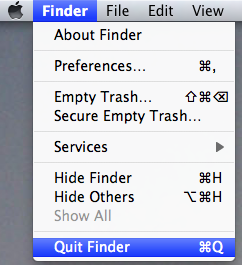
Uruchom Findera jako root użytkownika
Gdy nadal jesteś w Terminalu, możesz uruchomić Findera jako użytkownik root. Aby to zrobić, musisz użyć polecenia sudo. Wpisz następujące informacje:
sudo /System/Library/CoreServices/Finder.app/Contents/MacOS/Finder
Następnie musisz podać hasło administratora. Po otwarciu Findera będzie działał jako użytkownik root, co oznacza, że będziesz mieć dostęp do właściwości znacznie większej liczby plików niż zwykły użytkownik. Zmień ikonę tak szybko, jak to możliwe, a następnie uruchom ponownie Findera.
Ręczna zmiana plików ikon
Ten sposób zmiany ikon obejmuje wejście do pakietu i zastąpienie pliku .icns innym plikiem .icns. Ta metoda umożliwia utworzenie kopii zapasowej oryginalnej ikony przez zmianę jej nazwy.
- Przejdź do aplikacji, dla której chcesz zmienić ikonę, a następnie kliknij prawym przyciskiem myszy i wybierz „Pokaż Zawartość opakowania“.
- Następnie przejdź do Spis treści> Zasoby i zmień nazwę pliku .icns dla kopii zapasowej. Pamiętaj, jaka była pierwotna nazwa! Skopiuj plik .icns, którego chcesz użyć, i zmień jego nazwę na tę samą nazwę, co oryginalna ikona w tym folderze.

Zmiany te powinny pojawić się natychmiast w aplikacjach, ale musisz ponownie uruchomić komputer Mac, zanim pojawi się w Docku.
Metoda 2: Jak zmienić ikony aplikacji (bez kopii zapasowej)
Jest to metoda kopiowania i wklejania zmieniająca ikony, która nie daje szansy na utworzenie kopii zapasowej oryginalnej ikony. Możesz użyć poprzedniej metody uzyskiwania uprawnień do plików lub następującej metody.
Zmień uprawnienia aplikacji indywidualnie
Ta metoda zmiany uprawnień aplikacji jest prosta, gdy działa, ale często uprawnienia mogą być trochę kłopotliwe. Każdy plik aplikacji wymaga indywidualnej zmiany uprawnień, a następnie indywidualnych zmian.
- Kliknij prawym przyciskiem myszy aplikację, którą chcesz zmienić, i wybierz „Zdobyć informacje“.
- Kliknij obszar Uprawnienia i kliknij kłódkę, aby wprowadzić zmiany. Zostaniesz poproszony o podanie hasła administratora.
- Zmień typ użytkownika „Wszyscy" do "Czytaj i pisz”Dostęp.
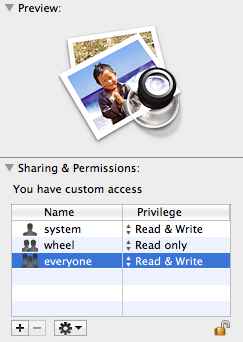
- Uzyskać dostęp do "Zdobyć informacje”Informacje zarówno o pliku obrazu aplikacji, którego chcesz użyć, jak i aplikacji, którą chcesz zmienić.
- Kliknij ikonę w lewym górnym rogu żądanego obrazu, aby go podświetlić.
- Skopiuj ten plik za pomocą CMD-C, a następnie kliknij ikonę w lewym górnym rogu aplikacji docelowej, aby ją podświetlić. Wklej za pomocą CMD-V.

Proces ten można również osiągnąć, otwierając plik w podglądzie, a następnie wybierając całe zdjęcie i kopiując, a następnie wklejając w szczegółach ikony „Zdobyć informacje“.
Ponownie stacja dokująca nie będzie odzwierciedlać zmian, dopóki komputer nie zostanie ponownie uruchomiony.
Czy jedna z dwóch powyższych metod działała dla Ciebie? Który był najłatwiejszy? Jeśli masz problemy z aktualizacją ikon aplikacji, daj nam znać w komentarzach poniżej, a my dołożymy wszelkich starań, aby pomóc.
Ange jest absolwentką studiów internetowych i dziennikarstwa, która uwielbia pracę online, pisanie i media społecznościowe.


